在Excel中,如果你想要在一个单元格中输入一个数据,然后自动显示对应的数据,你可以使用Excel的“数据验证”功能来实现这个功能。以下是一个简单的步骤来设置这样的功能:
1. 打开Excel,选中你想要输入数据的单元格。
2. 点击“数据”选项卡。
3. 在“数据工具”组中,点击“数据验证”。
4. 在弹出的“数据验证”对话框中,设置以下选项:
“设置”选项卡:
“允许”下拉菜单中选择“序列”。
在“来源”框中输入你想要显示的数据列表,例如:“苹果, 香蕉, 橙子”。
“输入消息”选项卡:
在“输入信息标题”框中输入提示信息,例如:“请选择水果”。
在“输入信息”框中输入帮助信息,例如:“在这里选择你喜欢吃的水果”。
“出错警告”选项卡:
在“样式”下拉菜单中选择“停止”。
在“标题”框中输入错误信息标题,例如:“输入错误”。
在“错误信息”框中输入错误信息,例如:“请从下拉列表中选择一个水果”。
5. 点击“确定”按钮。
现在,当你选中这个单元格并输入数据时,会自动显示一个下拉列表,包含你设置的数据。选择列表中的一个选项,单元格就会显示对应的数据。
如果你想要在输入数据时自动显示对应的数据,而不是通过下拉列表,你可以使用VBA宏来实现。以下是一个简单的VBA代码示例:
```vba
Private Sub Worksheet_Change(ByVal Target As Range)
Dim KeyCells As Range
Set KeyCells = Me.Range("A1") ' 假设你想要自动显示数据的单元格是A1
If Not Application.Intersect(KeyCells, Range(Target.Address)) Is Nothing Then
If Target.Column = 1 Then ' 假设数据输入在第一列
' 根据输入的数据,在另一个单元格中显示对应的数据
Me.Range("B1").Value = GetCorrespondingData(Target.Value)
End If
End If
End Sub
Function GetCorrespondingData(Data As String) As String
Select Case Data
Case "苹果"
GetCorrespondingData = "苹果对应的水果是苹果"
Case "香蕉"
GetCorrespondingData = "香蕉对应的水果是香蕉"
Case "橙子"
GetCorrespondingData = "橙子对应的水果是橙子"
Case Else
GetCorrespondingData = "未找到对应数据"
End Select
End Function
```
将这段代码复制到Excel的VBA编辑器中,然后将其赋值给工作表的“改变”事件。这样,每当你在第一列的单元格中输入数据时,第二列的对应单元格就会自动显示对应的数据。

.png)
.png)
.png)
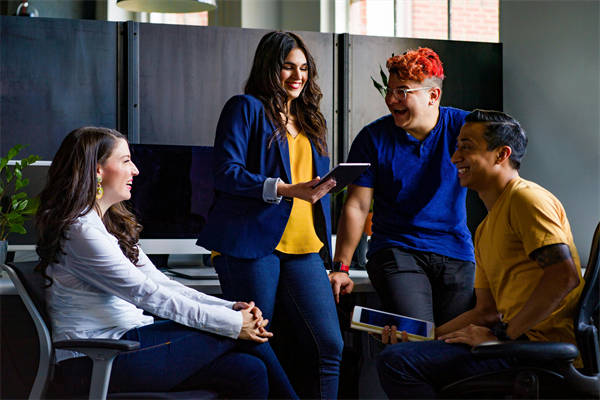
.png)